Günlük hayatımızda, Akıllı telefonumuz olmadan yaşayamayız, özellikle iPhone kullanıcıları için iPhone, fotoğraf ve video çekmek, müzik ve film oynatmak, iMessages, Facetime, WhatsApp, vb. Aracılığıyla aileniz, arkadaşlarınız ve meslektaşlarınızla iletişim kurmak için harika bir eğlenceli cihaz olacaktır. iPhone çoğumuz için günlük yaşamın bir parçası haline geldi. Kapasitesi artsa bile, tüm dosyalarımızı ve verilerimizi iPhone'umuzda tutamıyoruz. Bu nedenle, iPhone'dan PC'ye dosya aktarma, iPhone'unuzun alanını boşaltmanın ve bazı önemli dosyaları yedekleme için bilgisayara kaydetmenin en iyi yolu olacaktır. İPhone'dan PC'ye nasıl kolayca dosya aktarılır? Okumaya devam edin ve dosyalarınızı bilgisayarınıza kopyalamanın 5 yolunu bulun.
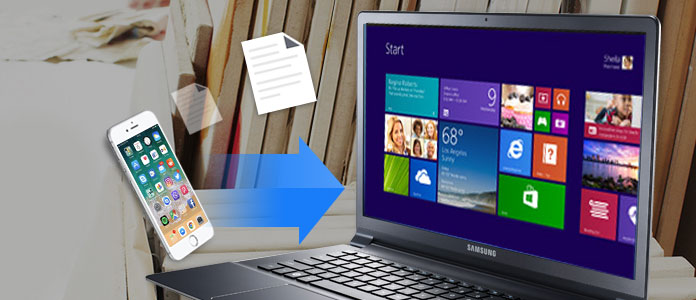
FoneTrans iPhone X / 8'inizden fotoğraflar, müzik, kişiler, sesli not, filmler, TV şovları, müzik videosu, zil sesleri, podcast'ler, çalma listeleri, albümler, PDF ve daha fazlası gibi her türlü dosyayı aktarmanıza yardımcı olan bir iPhone'dan PC'ye aktarma aracıdır. / 7 / 6s / 6 / 5s / 5 / 4s / 4 / SE - PC / Mac / iTunes. Ayrıca bilgisayardan iPhone'a veya iOS aygıtları arasında dosya aktarımını da destekler. Windows 10, Windows 8 ve Windows 7 ve iOS 12/11/10/9/8/7 ile son derece uyumludur.
1. Adım FoneTrans'ı indirin ve yükleyin. Bilgisayarınızda başlatın ve iPhone'unuzu USB kablosuyla PC'ye bağlayın. Bağlandıktan sonra, iPhone'unuzdaki tüm bilgiler bu programın ana arayüzünde görüntülenecektir.

2. Adım Burada ana arayüzün sol kenar çubuğunda Medya, Oynatma Listeleri, Fotoğraflar, Kitaplar, Kişiler ve SMS dahil olmak üzere iPhone'unuzdaki tüm dosyaları göstereceksiniz. Medyada tüm multimedya dosyaları Müzik, Filmler, TV Şovları, Müzik Videoları, Podcast'ler, iTunes U, Zil Sesleri, Sesli Kitaplar ve Sesli Notlar gibi farklı gruplar altında sınıflandırılmıştır.
3. Adım İPhone'dan PC'ye aktarmak istediğiniz dosya türlerini seçin. Sadece dosyayı veya dosyaları işaretleyin ve açılır menüyü tıklayın. İhracat > PC'ye aktar. Dışa aktarılan dosyaları kaydetmek için bilgisayarınızdaki klasörü seçin ve OK aktarmaya başlamak için düğmesine basın. Birkaç saniye sonra iPhone dosyalarınızı bilgisayarınızda bulabilirsiniz.

Not: kişi için, bilgisayarınıza aktarmadan önce kişiyi fotoğraf ekleyerek, gruplandırarak, değiştirerek, silerek veya kişi bilgilerini ekleyerek kişileri düzenleyebilirsiniz. Düzenledikten sonra, kişileri işaretleyin ve kontrol edin ve İçe / Dışa Aktar'ı tıklayın ve dosya hedefini seçin.
İOS 4 veya sonraki bir sürümü yüklü iPhone'unuz varsa, iPhone'dan Windows PC'nize dosya aktarmak için iTunes'u kullanabilirsiniz. Bu, iPhone'unuzu dosya aktarmak için senkronize etmeden iPhone'unuzda oluşturduğunuz dosyaları bilgisayarınıza kaydetmenize yardımcı olabilir.
1. Adım İPhone'u bilgisayarınıza bağlayın, iPhone'unuzu seçin ve Uygulamalar'ı tıklayın.
2. Adım Dosya Paylaşımı'nın altındaki soldaki listeden, cihazınızda dosya aktarmak istediğiniz uygulamayı seçin. Aktarmak istediğiniz dosyaları sağdaki listeden seçin ve "Şuraya kaydet" i tıklayın.
3. Adım Açılır pencerede, dosyaları kaydetmek istediğiniz hedefi seçin ve "Aç" ı tıklayın. Ve sonra dosyalar PC'nizdeki seçilen hedefe kaydedilir.
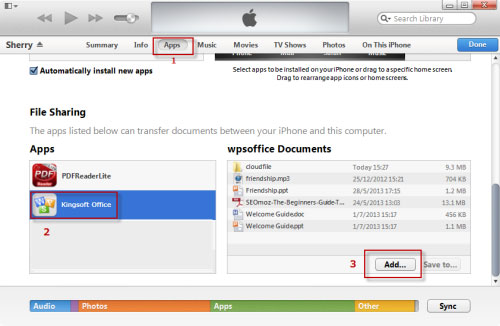
PC'nizin iTunes'un en son sürümünü, iPhone ve PC'nizin aynı Wi-Fi ağında çalıştığından emin olun.
1. Adım Öncelikle iPhone'unuzu USB ile PC'nize bağlayın ve iTunes'un sol üst köşesindeki cihaz simgesini tıklayın. Ardından "Özet"> "Bu cihazla Kablosuz üzerinden senkronize et" i tıklayın ve "Uygula" yı tıklayın.
2. Adım USB kablosunu ayırın. İPhone ile PC arasında senkronize etmek istediğiniz dosyaları seçin. Otomatik olarak senkronizasyona başlayacak, bu da iTunes açıksa ve iPhone şarj oluyorsa ilerleyecek.
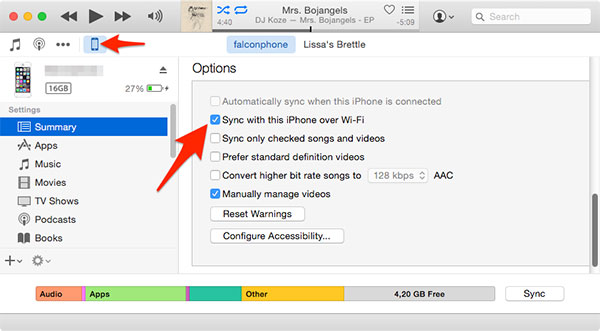
iCloud, tüm cihazlarınızı otomatik olarak güncel tutmak için fotoğraflar, videolar, belgeler, uygulamalar ve veriler için 5 GB'lık ücretsiz depolama alanı sunar. Bu yüzden iPhone'dan PC'ye dosya indirmek için iCloud'u kullanmak kolay olurdu.
1. Adım İPhone'unuzun en son iOS sürümünü kullandığından emin olun. Ardından, Ayarlar> iCloud'a dokunup Apple Kimliğinizi girerek iPhone'unuzda iCloud'u açın. Ardından iPhone'unuzdaki Ayarlar> iTunes ve App Store'u tıklayın ve otomatik indirmeleri etkinleştirin.
2. Adım PC'nizde Windows için iCloud'u indirin ve yükleyin. İCloud'u açın ve Apple Kimliğinizle giriş yapın. Etkinleştirmek istediğiniz iCloud hizmetlerini ve Apple'ı tıklatın. Daha sonra iCloud, dosyalar için Windows Gezgini'nde klasör oluşturur. Dosyaları bu klasörlere kaydettiğinizde, iPhone'unuzda aynı dosyalar görünür veya bunun tersi de geçerlidir.
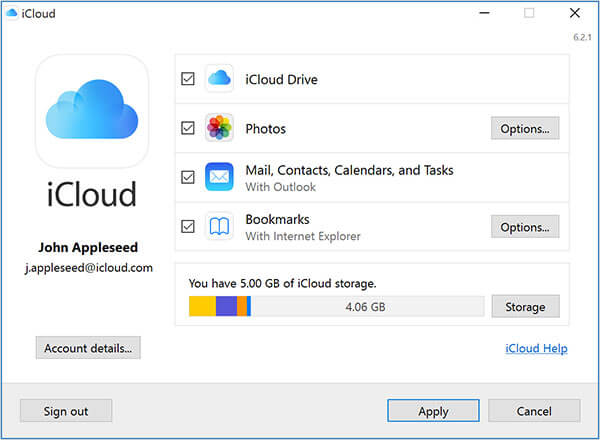
1. Adım İPhone'unuzu USB kablosuyla bilgisayarınıza bağlayın ve PC'nizdeki "Bilgisayarım" ı açın.
2. Adım "Bilgisayarım" bölümünde, "Taşınabilir aygıtlar" altında listelenen iPhone simgesini görebilirsiniz. Açmak ve tüm dosyalarınızı bulabileceğiniz "Dahili Depolama" ya gitmek için çift tıklayın.
3. Adım Dosyalarınızı PC'nizde istediğiniz hedef klasöre kopyalayın veya taşıyın.
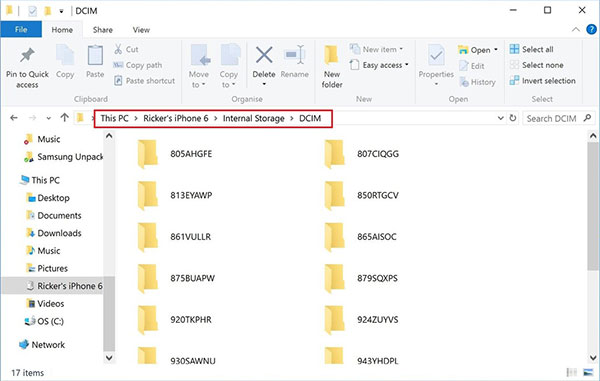
1. Adım İPhone'unuzu USB üzerinden bilgisayarınıza takın.
2. Adım PC'nizdeki "Ayarlar" menüsünü açın ve "Cihazlar" ı tıklayın. Ardından ekranın sol tarafındaki "Otomatik Kullan" ı tıklayın.
3. Adım PC'nize fotoğraflarınızı, dosyalarınızı ve müziğinizi nereye koyacağınızı söylemek için "Otomatik Kullan Varsayılanlarını Seç" i tıklayın.

Burada iPhone'dan PC'ye dosya aktarmanın 5 basit yolunu sunuyoruz. Elbette, bu görevi yerine getirmenin daha fazla yolu olacaktır. Umarız bizimle birlikte tartışmak için bize yorum bırakabilirsiniz, bu da deneyimlerinize göre iPhone'dan PC'ye dosya aktarmanın en iyi yolu olacaktır.